7-Zip压缩率查看技巧全解析
想知道7-Zip的压缩率?本文详解7-Zip压缩率查看方法,教你如何通过简单计算和命令行工具获取精确的压缩比。7-Zip虽然没有直接显示压缩率,但通过对比压缩前后文件大小,即可轻松计算。本文提供两种实用方法:一是通过资源管理器查看文件大小,简单计算压缩率;二是通过命令行工具“7z l archive.7z”获取更详细的压缩信息,包括精确的“Ratio”字段。此外,文章还深入分析了影响压缩率的关键因素,如文件类型、压缩算法、压缩级别和字典大小,并提供提高压缩率的实用技巧,助你充分利用7-Zip,有效管理文件体积和存储空间。
7-Zip虽未直接显示压缩率,但可通过压缩前后文件大小计算得出。具体方法为:1.右键选择“7-Zip->添加到压缩包”并设置格式与级别;2.压缩完成后查看压缩包大小;3.对比原始文件总大小,计算比值得出压缩率。例如原始文件100MB,压缩后30MB,则压缩率约为30%。进一步可通过命令行运行“7z l archive.7z”查看“Ratio”字段获取更精确压缩率信息。压缩率受文件类型、算法、级别、字典大小影响,文本文件压缩率高,图片视频则低;LZMA2或PPMD算法配合“极限”级别及更大字典可提升压缩效果。

在使用7-Zip进行压缩时,很多人关心压缩率到底有多高,也就是压缩前后的体积变化情况。虽然7-Zip本身没有直接显示“压缩率”的百分比,但通过压缩前后的文件大小对比,我们可以轻松计算出实际压缩效果。

查看压缩前后文件大小
7-Zip的界面中虽然没有专门的“压缩率”标签,但你可以在压缩完成后,通过查看原始文件大小和压缩后档案大小来判断压缩效果。具体方法如下:
- 在资源管理器中选中原始文件或文件夹
- 右键选择“7-Zip -> 添加到压缩包”
- 设置好压缩格式(如7z、ZIP等)和压缩级别(如“正常”、“最大”)
- 压缩完成后,在压缩包所在目录中查看压缩包大小
接着,打开原始文件所在目录,查看原始文件总大小。两者的比值就是压缩率的大致体现。

举个例子:
- 原始文件总大小:100MB
- 压缩后生成的7z文件:30MB
- 压缩率约为:30 / 100 = 30%
这个方法虽然简单,但非常实用,尤其适合对压缩效果有具体要求的场景。
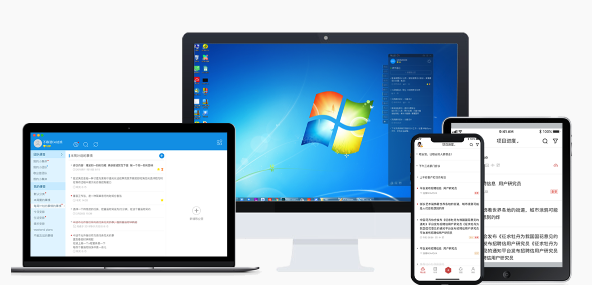
使用命令行获取更详细信息
如果你对命令行不排斥,使用7-Zip的命令行工具可以获得更详细的压缩信息,包括压缩前后大小、压缩率、压缩时间等。
以Windows为例,你可以打开命令提示符,运行类似以下命令:
7z a -t7z archive.7z folder_to_compress -mx=9
压缩完成后,再运行:
7z l archive.7z
你会看到类似这样的信息:
Date Time Attr Size Ratio Name 2025-07-17 23:42:00 ....A 100000000 30% file.txt
这里的“Ratio”就是压缩率。通过这种方式,你能更准确地掌握每个文件的压缩效果,尤其适合批量处理或自动化任务。
压缩率受哪些因素影响?
压缩率并不是固定的,它受多个因素影响:
- 文件类型:文本文件、日志文件通常压缩率高(可达70%以上),而图片、视频、已压缩过的文件(如ZIP、RAR)压缩率低。
- 压缩算法:7-Zip支持多种压缩方式(如LZMA、LZMA2、PPMD),不同算法在不同文件类型上表现不同。
- 压缩级别:从“最快”到“极限”,压缩级别越高,压缩率通常越高,但压缩时间也更长。
- 字典大小:字典越大,压缩率可能越高,但也需要更多内存。
例如,使用PPMD算法压缩文本类文件,压缩率通常优于默认的LZMA算法。
如何提高压缩率?
如果你希望获得更高的压缩率,可以尝试以下方法:
- 选择7z格式并使用LZMA2或PPMD压缩算法
- 设置压缩级别为“极限”(Extreme)
- 调整字典大小(如设为256MB或更大)
- 对文本类文件尝试PPMD算法
- 启用“固实压缩”选项,将多个文件作为一个整体压缩
这些设置可以在图形界面的“添加到压缩包”窗口中调整,也可以在命令行中通过参数指定。
基本上就这些。压缩率虽然不是唯一衡量压缩工具好坏的标准,但了解它可以帮助你更合理地管理文件体积和存储空间。
以上就是本文的全部内容了,是否有顺利帮助你解决问题?若是能给你带来学习上的帮助,请大家多多支持golang学习网!更多关于文章的相关知识,也可关注golang学习网公众号。
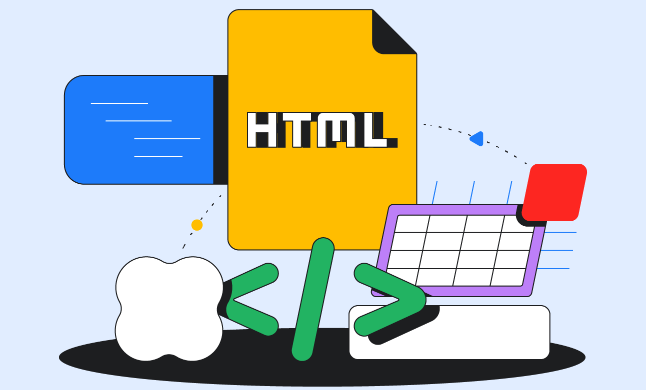 HTML中可通过``标签的`name="keywords"`属性定义关键词,例如:``。不过,现代搜索引擎已不再依赖此标签,建议优先优化内容质量。
HTML中可通过``标签的`name="keywords"`属性定义关键词,例如:``。不过,现代搜索引擎已不再依赖此标签,建议优先优化内容质量。
- 上一篇
- HTML中可通过``标签的`name="keywords"`属性定义关键词,例如:``。不过,现代搜索引擎已不再依赖此标签,建议优先优化内容质量。

- 下一篇
- VSCode小地图怎么打开?
-

- 文章 · 软件教程 | 3秒前 | 组策略 注册表 服务管理器 Windows11企业版 更新延迟
- Windows11企业版延迟更新设置教程
- 274浏览 收藏
-

- 文章 · 软件教程 | 2分钟前 |
- Windows11修改用户名教程分享
- 299浏览 收藏
-

- 文章 · 软件教程 | 3分钟前 |
- 繁易触摸屏软件安装教程详解
- 214浏览 收藏
-

- 文章 · 软件教程 | 6分钟前 |
- 晋江有话说入口及使用方法
- 352浏览 收藏
-

- 文章 · 软件教程 | 9分钟前 |
- 关闭WPS开机自启的简单方法
- 496浏览 收藏
-

- 文章 · 软件教程 | 12分钟前 |
- 手机淘宝流量下滑原因分析
- 242浏览 收藏
-

- 文章 · 软件教程 | 12分钟前 |
- 钉钉共享屏幕失败解决方法及优化技巧
- 421浏览 收藏
-

- 文章 · 软件教程 | 13分钟前 | 蓝屏 Windows错误 系统修复 SFC 0xc000021a
- Windows0xc000021a错误解决指南
- 201浏览 收藏
-

- 文章 · 软件教程 | 15分钟前 |
- QQ邮箱官网登录入口及电脑登录教程
- 413浏览 收藏
-

- 文章 · 软件教程 | 17分钟前 |
- 百度地图语音中断怎么解决
- 238浏览 收藏
-

- 前端进阶之JavaScript设计模式
- 设计模式是开发人员在软件开发过程中面临一般问题时的解决方案,代表了最佳的实践。本课程的主打内容包括JS常见设计模式以及具体应用场景,打造一站式知识长龙服务,适合有JS基础的同学学习。
- 543次学习
-

- GO语言核心编程课程
- 本课程采用真实案例,全面具体可落地,从理论到实践,一步一步将GO核心编程技术、编程思想、底层实现融会贯通,使学习者贴近时代脉搏,做IT互联网时代的弄潮儿。
- 516次学习
-

- 简单聊聊mysql8与网络通信
- 如有问题加微信:Le-studyg;在课程中,我们将首先介绍MySQL8的新特性,包括性能优化、安全增强、新数据类型等,帮助学生快速熟悉MySQL8的最新功能。接着,我们将深入解析MySQL的网络通信机制,包括协议、连接管理、数据传输等,让
- 500次学习
-

- JavaScript正则表达式基础与实战
- 在任何一门编程语言中,正则表达式,都是一项重要的知识,它提供了高效的字符串匹配与捕获机制,可以极大的简化程序设计。
- 487次学习
-

- 从零制作响应式网站—Grid布局
- 本系列教程将展示从零制作一个假想的网络科技公司官网,分为导航,轮播,关于我们,成功案例,服务流程,团队介绍,数据部分,公司动态,底部信息等内容区块。网站整体采用CSSGrid布局,支持响应式,有流畅过渡和展现动画。
- 485次学习
-

- ChatExcel酷表
- ChatExcel酷表是由北京大学团队打造的Excel聊天机器人,用自然语言操控表格,简化数据处理,告别繁琐操作,提升工作效率!适用于学生、上班族及政府人员。
- 3194次使用
-

- Any绘本
- 探索Any绘本(anypicturebook.com/zh),一款开源免费的AI绘本创作工具,基于Google Gemini与Flux AI模型,让您轻松创作个性化绘本。适用于家庭、教育、创作等多种场景,零门槛,高自由度,技术透明,本地可控。
- 3407次使用
-

- 可赞AI
- 可赞AI,AI驱动的办公可视化智能工具,助您轻松实现文本与可视化元素高效转化。无论是智能文档生成、多格式文本解析,还是一键生成专业图表、脑图、知识卡片,可赞AI都能让信息处理更清晰高效。覆盖数据汇报、会议纪要、内容营销等全场景,大幅提升办公效率,降低专业门槛,是您提升工作效率的得力助手。
- 3437次使用
-

- 星月写作
- 星月写作是国内首款聚焦中文网络小说创作的AI辅助工具,解决网文作者从构思到变现的全流程痛点。AI扫榜、专属模板、全链路适配,助力新人快速上手,资深作者效率倍增。
- 4545次使用
-

- MagicLight
- MagicLight.ai是全球首款叙事驱动型AI动画视频创作平台,专注于解决从故事想法到完整动画的全流程痛点。它通过自研AI模型,保障角色、风格、场景高度一致性,让零动画经验者也能高效产出专业级叙事内容。广泛适用于独立创作者、动画工作室、教育机构及企业营销,助您轻松实现创意落地与商业化。
- 3815次使用
-
- pe系统下载好如何重装的具体教程
- 2023-05-01 501浏览
-
- qq游戏大厅怎么开启蓝钻提醒功能-qq游戏大厅开启蓝钻提醒功能教程
- 2023-04-29 501浏览
-
- 吉吉影音怎样播放网络视频 吉吉影音播放网络视频的操作步骤
- 2023-04-09 501浏览
-
- 腾讯会议怎么使用电脑音频 腾讯会议播放电脑音频的方法
- 2023-04-04 501浏览
-
- PPT制作图片滚动效果的简单方法
- 2023-04-26 501浏览





